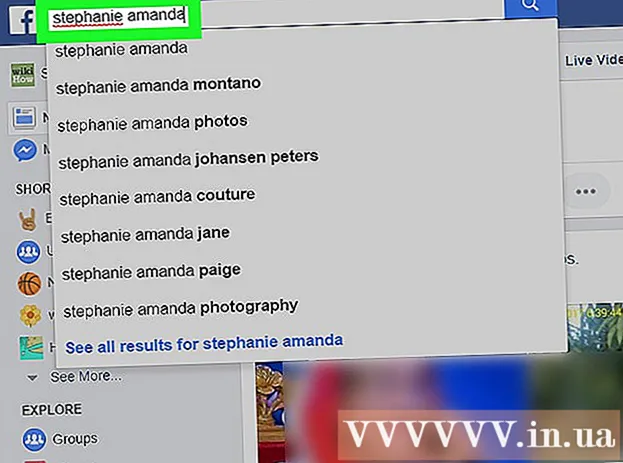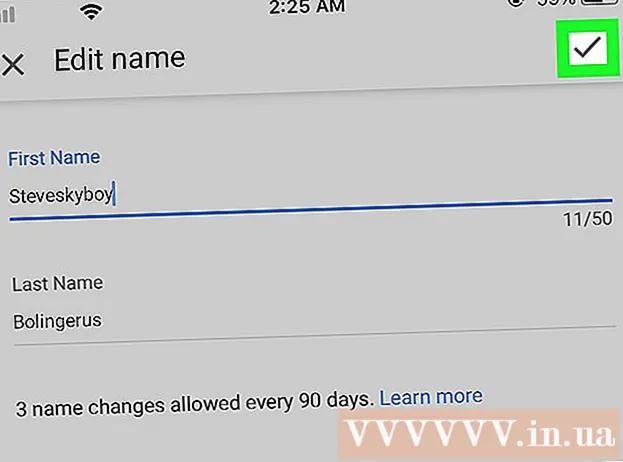Údar:
Louise Ward
Dáta An Chruthaithe:
8 Feabhra 2021
An Dáta Nuashonraithe:
1 Iúil 2024

Ábhar
Ní gá go mbeadh sé casta sonraí a aistriú ó ríomhaire glúine amháin (ríomhaire glúine) go ríomhaire eile - tá modhanna éagsúla ann chun cabhrú leat sonraí digiteacha a aistriú go tapa.Ní mór duit fios a bheith agat conas líon agus méid na gcomhad a theastaíonn uait a aistriú, an cineál ríomhaire glúine atá le húsáid agus do scileanna ríomhaireachta chun an modh is oiriúnaí a chinneadh.
Céimeanna
Modh 1 de 7: Cuir lasc SMB ar bun
Ceangail 2 ríomhaire leis an líonra céanna. Is prótacal é SMB (Bloc Teachtaireachta Freastalaí) (sraith rialacha) a aistríonn comhaid idir dhá ríomhaire ar an idirlíon. Tá an modh seo infheidhmithe maidir le ríomhaire nó Mac (nó teaglaim den dá cheann). Is é seo an modh is éasca agus is gasta chun comhaid mhóra a aistriú idir ríomhairí glúine.
- Ná húsáid ach naisc shlán - níor cheart naisc phoiblí a úsáid.
- Socraigh pasfhocal chun d’fhaisnéis phearsanta a dhaingniú ar an dá ríomhaire.
- Is é an ríomhaire glúine óstach an meaisín a choinníonn an comhad, is é ríomhaire glúine an chliaint an meaisín a chaithfidh an comhad a aistriú.

Socraigh an ríomhaire glúine óstach. Is é an freastalaí an meaisín atá ag stóráil an chomhaid atá le haistriú. Ní mór duit socruithe an líonra a athrú trí ainm an ghrúpa oibre a shonrú. Feidhmíonn an grúpa seo mar sheomra comhdhála ina dtagann dhá ríomhaire le chéile. Is féidir leat ainm grúpa ar bith a roghnú.- Ar chórais oibriúcháin Windows, roghnaigh ainm an ghrúpa trí "socruithe fearainn ríomhaire agus grúpa oibre" (cuir fearann an ríomhaire agus an grúpa oibre ar bun). Nuair a chuireann tú an t-athrú i bhfeidhm, molfar duit do ríomhaire a atosú.
- Ar Mac, roghnaigh ainm an ghrúpa oibre trí System Preferences -> Network -> Advanced -> WINS. Roghnaigh ainm an ghrúpa oibre agus sábháil athruithe.
- I gcásanna eile, coinnigh “ainm” an fhreastalaí i gcuimhne.

Athraigh go dtí an cliant. Déan an socrú líonra céanna ar an bhfreastalaí. Cuimhnigh an t-ainm grúpa oibre céanna a roghnú leis an bhfreastalaí.
Rochtain ar an gcomhad agus tosú ag aistriú. Tá sé in am comhaid a mhalartú. Faigh “ainm” an fhreastalaí agus cliceáil air chun rochtain a fháil ar na fillteáin roinnte ar an ríomhaire sin.
- Ar Windows, oscail an feidhmchlár "Líonra". Beidh gach ríomhaire sa ghrúpa líonra roinnte le feiceáil ar an scáileán, lena n-áirítear an freastalaí a bhunaigh tú.
- Ar do Mac, beidh gach ríomhaire ar an líonra céanna le feiceáil i bhfuinneog Aimsitheoir.
Modh 2 de 7: FTP a úsáid

Freastalaí FTP a bhunú. Is modh é FTP (Prótacal Aistrithe Comhad) chun comhaid a aistriú idir dhá ríomhaire ar an idirlíon. Ar dtús, bhunaigh tú an freastalaí - an ríomhaire ina bhfuil na comhaid atá le haistriú - ionas gur féidir le ríomhairí eile rochtain a fháil ar an bhfreastalaí. Is é FTP an modh is áisiúla nuair a bhíonn rochtain leanúnach de dhíth ort idir dhá ríomhaire glúine.- Ar Mac, téigh chuig Preferences an Chórais-> Comhroinnt -> Seirbhísí agus seiceáil "Rochtain FTP". Cliceáil "Tosaigh" agus fan go ndéanfar na hathruithe. Beidh an oibríocht do gach leagan OSX beagán difriúil.
- Ar Windows, téigh chuig Painéal Rialaithe -> Cláir -> Cláir agus Gnéithe -> Cas gnéithe Windows air nó as. Cliceáil ar an gcomhartha móide in aice leis an mbosca "Seirbhísí Faisnéise Idirlín" (IIS), ansin seiceáil an bosca dialóige "Freastalaí FTP". Cliceáil "OK".
Suiteáil an clár FTP ar ríomhaire an chliaint. Is bogearraí é seo a ligeann duit freastalaí FTP a rochtain go héasca le seoladh IP díreach. Bogearraí coitianta: FileZilla, WinSCP, Cyberduck agus WebDrive.
Rochtain ar chomhaid ar an bhfreastalaí FTP ó na bogearraí FTP. Anois níl le déanamh agat ach logáil isteach sa bhfreastalaí FTP ón gcliant agus rochtain a fháil ar do chuid comhad le haghaidh aistrithe tapa agus slán.
- Ar an Mac, téigh go Aimsitheoir-> Téigh-> Ceangail leis an bhFreastalaí. Tabharfar seoladh IP an fhreastalaí duit. Iontráil an seoladh agus cliceáil "Ceangail".
- Ar Windows, oscail brabhsálaí gréasáin agus clóscríobh seoladh IP an fhreastalaí sa bharra seoladh. Téigh go Comhad -> Logáil Isteach As. Iontráil d’ainm úsáideora agus do phasfhocal le logáil isteach.
- Má bhíonn aon trioblóid agat seoladh IP do fhreastalaí a fháil, féach ar an alt An seoladh IP ar do Mac a chinneadh nó seoladh IP do ríomhaire a fháil.
- Chun níos mó a fhoghlaim faoi conas comhaid a aistriú ag baint úsáide as an modh FTP, féach ar an alt ar conas FTP a chur ar bun idir dhá ríomhaire.
Modh 3 de 7: Úsáid gléas stórála
Faigh feistí stórála comhoiriúnacha. Uaireanta formáidítear tiomántán crua seachtrach nó USB le go mbeidh sé inúsáidte ar chóras oibriúcháin amháin (OSX nó Windows). Ag brath ar an ríomhaire ar mhaith leat sonraí a aistriú chuige, ní mór duit an gléas a fhormáidiú go (FAT32) sula dtéann tú ar aghaidh. Tá úsáid gléas stórála ar cheann de na modhanna is mó ama, ach is éasca é a dhéanamh mura bhfuil tú eolach ar na modhanna teicniúla.
- Má aithníonn do ríomhaire an gléas stórála agus más féidir leat rochtain a fháil ar na comhaid ar an dá ríomhaire, lean ar aghaidh.
- Más gá duit do ghléas a athfhoirmliú, is féidir leat tuilleadh a fháil amach i bhformáid an ailt FAT32
- Is é teorannú an mhodha seo an luas, má chóipeáil tú a lán comhad, tógfaidh sé go leor ama.
Breiseán an gléas stórála isteach sa fhreastalaí. Seiceáil gur leor spás saor in aisce an ghléis chun gach comhad a stóráil sula ndéantar é a chóipeáil. Is fearr a chinneadh cén méid úsáide ba chóir a úsáid le haghaidh pleanáil cheart.
Aistrigh an comhad chuig an bhfeiste stórála. Tá an próiseas cosúil le bainistíocht comhad ar ríomhaire glúine - ach tarraing agus scaoil an comhad, ansin fan go n-aistreofar é chuig an bhfeiste stórála.
Díphlugáil an gléas stórála agus ceangail é leis an gcliant. Cuimhnigh dícheangal i gceart chun nach ndéanfar dochar don chomhad, agus ansin tarraing agus scaoil an comhad chuig deasc an chliaint nó chuig áit níos oiriúnaí. fógra
Modh 4 de 7: Comhaid a aistriú trí sheirbhísí scamall
Roghnaigh seirbhís stórála scamall. Seirbhísí cosúil le Dropbox, Google Drive, srl. ag soláthar stórála scamall do shonraí tábhachtacha, gníomhaíonn siad freisin mar mhodhanna aistrithe sonraí idir dhá ríomhaire glúine. Teastaíonn cuntas uait ar cheann de na seirbhísí thuas (tabharfaidh stóráil saor in aisce duit cuntas nua a chruthú).
- Míbhuntáistí an chur chuige seo ná acmhainn stórála, am ualaigh agus costas. Mar sin féin, má bhogann tú comhaid bheaga go rialta, is réiteach iontach é seo.
Aistrigh comhaid chuig seirbhís scamall. Ag brath ar an tseirbhís, is féidir leat an comhad a tharraingt agus a scaoil isteach i mbrabhsálaí gréasáin, nó caithfidh tú an comhad a uaslódáil de réir mar is gá. Fan go uaslódáil an comhad chuig an tseirbhís stórála.
Rochtain ar do chuntas seirbhíse scamall ar ríomhaire cliaint. Íoslódáil na comhaid a theastaíonn uait chuig do ríomhaire, agus tá tú déanta leis an aistriú comhad!
- Soláthraíonn seirbhísí scamall slándáil freisin trí chúltacaí cearta comhad nó trí chomh-eagarthóireacht a dhéanamh ar chomhaid, ba cheart duit foghlaim faoin tseirbhís a úsáideann tú ar dtús!
Modh 5 de 7: Ceangail go díreach le Firewire
Seiceáil comhoiriúnacht an ríomhaire glúine. Teastaíonn ionchur sreanga dóiteáin ón dá ríomhaire glúine agus teastaíonn sreang oiriúnach sreangán dóiteáin uait chun an dá cheann a nascadh.
- Tá an modh seo oiriúnach agus comhaid á n-aistriú idir 2 Mac nó 2 ríomhaire pearsanta. Má tá tú ag aistriú sonraí idir dhá chóras oibriúcháin, bain triail as modh difriúil le do thoil.
Breiseán an corda isteach sa phort sreangán dóiteáin. Tá go leor foirmeacha ag baint le calafoirt firewire - ba cheart duit na sreanga sreinge dóiteáin agus an cuibheoir a sheiceáil le fáil amach an bhfuil siad comhoiriúnach le 2 phort ar do ríomhaire.
Lean ar aghaidh chun an freastalaí a rochtain ón gcliant. Ag baint úsáide as an gcliant (an ríomhaire a fhaigheann an comhad) agus rochtain a fháil ar an bhfreastalaí (an ríomhaire ina bhfuil an comhad suite) Tar éis dó nascadh, beidh an freastalaí le feiceáil ar an deasc nó i suíomh tiomántáin sheachtraigh.
Tarraing agus scaoil an comhad mar a dhéanfá de ghnáth. Faoi láthair tá 2 ríomhaire ceangailte go díreach, is féidir leat comhaid cosúil leo a aistriú agus comhaid á mbainistiú ar ríomhaire. fógra
Modh 6 de 7: Seol r-phost le ceangaltáin chugat féin
Iontráil do r-phost i seoladh an fhaighteora. Is é ríomhphost tú féin an bealach is tapa agus is éasca le 1 nó 2 chomhad bheag a sheoladh chuig ríomhaire eile. Má tá comhad mór á sheoladh agat, ba cheart duit ceann de na modhanna a luaitear thuas a úsáid.
Ceangail an comhad leis an ríomhphost. Tá teorainneacha difriúla maidir le méid astaithe ag gach seirbhís ríomhphoist (m.sh. gmail, hotmail, yahoo ...). Ligeann seirbhísí áirithe duit comhaid a tharraingt agus a scaoil go díreach isteach sa chomhlacht ríomhphoist, agus éilíonn cuid eile cliceáil ar “ceangail”, agus ansin rochtain a fháil ar an suíomh stórála comhad thuas. ríomhaire.
Logáil isteach ríomhphost ar ríomhaire an chliaint. Is féidir leat an ceangaltán a íoslódáil anois. fógra
Modh 7 de 7: ag baint úsáide as Cábla Crossover (Córas Athraigh)
Is féidir leat líonra a chur ar bun go díreach idir 2 ríomhaire gan pointe rochtana.
Is féidir leat cábla líonra crosta a úsáid.
- Socraigh an seoladh IP agus an masc subnet cosúil leis an líonra.
- Fillteán a roinnt ar ríomhaire
- Cóipeáil comhaid ó do ríomhaire go dtí an fillteán roinnte.
Comhairle
- Más mian leat comhaid mhóra a aistriú, ba cheart duit modh 1 nó 2 (smb nó FTP) a roghnú
- Ar mhaithe le do shábháilteacht, ná aistrigh comhaid agus tú ag úsáid líonraí poiblí neamhurraithe.
Cad atá uait
- 2 ríomhaire glúine
- Líonra slán (príobháideach)
- Cáblaí firewire
- Tá an tiomántán crua seachtrach nó an USB formáidithe comhoiriúnach leis an dá ríomhaire glúine.